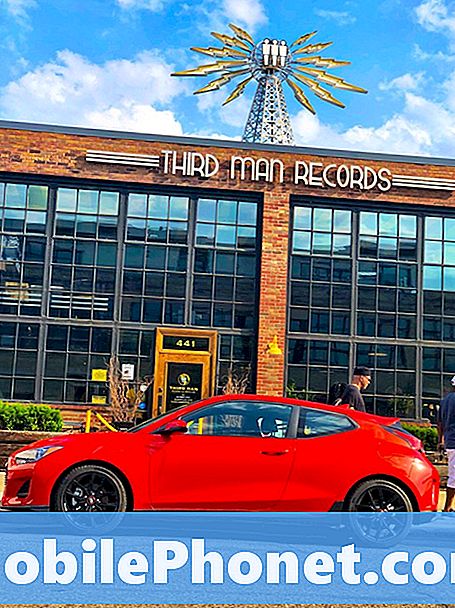Vsebina
Ker Apple izboljšuje fotoaparat iPhone in iOS 7, je še bolj uporaben, obstaja ena tehnika, ki resnično izboljšuje fotografije fotoaparata iPhone. Imenuje se „pravilo tretjih“, pro-fotografi pa ga uporabljajo za komponiranje posnetkov. Z uporabo pravila Tretjine so naše fotografije videti boljše od tipičnih posnetkov.
Uporabnikom bomo pokazali, kako ustvariti ta učinek z vgrajenimi mrežnimi linijami v fotoaparatu iOS 7 na telefonih iPhone ali iPad.
Razloženo pravilo tretjih
V "Pravilu tretjih" si bo fotograf zamislil, da kompozicija vključuje štiri vrstice, ki so narisane na tretjino poti od vrha in ena tretjina na dnu scene. Druge dve narišemo navpično z eno potegnjeno tretjino poti z desne in drugo tretjino z leve v prizoru. Zato jo imenujejo pravilo Tretjine.”
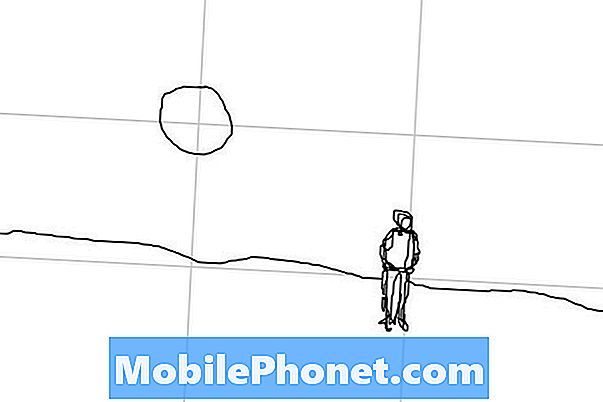
Ilustriranje »pravila tretjih« v fotografiji (fotografija uporabljena z dovoljenjem Wikimedije - Cingre)
Zgornja slika ponazarja idejo. Opazite, da oseba stoji na spodnjem desnem križišču, medtem ko sonce visi na nebu v zgornjem levem kotu. Obzorje se običajno nahaja ob spodnji vodoravni črti. Končno, oseba stoji vzdolž desne navpične črte.
Primer lahko vidite na spodnji sliki.

Spodaj je ena od teh dveh fotografij sledila pravilu, naslednja pa jo je prekinila.

Opazite, kako je pogled zgoraj videti boljši in se počutite bolj uravnoteženi, medtem ko je spodaj videti navaden in manj zanimiv.

Dodajanje mrežnih linij v aplikacijo Camera iOS 7
Fotografi pogosto ustvarjajo te vrste posnetkov brez mrežnih črt, vendar kamera iOS 7 vključuje možnost vklopa teh mrežnih linij, kar olajša sestavljanje takšnih posnetkov.
Če želite vklopiti mrežne linije, odprite Nastavitve in se pomaknite navzdol doFotografije in fotoaparatin jo tapnite. Pomaknite se do možnosti označene Mreža in ga vklopite tako, da tapnete gumb za vklop / izklop. Nekateri menijo, da so mrežne linije nadležne, zato ponovite zgornje korake, da jih izklopite. Želimo si, da bi Apple to možnost vstavil v aplikacijo Camera, namesto da jo postavi samo v nastavitve.
Poskusite
Poskusite narediti nekaj posnetkov z mrežnimi linijami in ne pozabite slediti tem predlogom za izboljšanje fotografij.
- Uporabite zgornjo ali levo križišče za osrednjo točko prizora, razen če je nad osrednjo točko več zanimivih stvari.
- Postavite oči na križišča, saj se moramo osredotočiti na oči, ko fotografiramo bližnje portrete.
- Uporabite vodoravne črte za obzorja ali ceste ali vse, kar ima v njej vodoravno črto, tako kot stavbe.
- Uporabite zgornjo vodoravno črto, ko je na kopnem zanimivejše značilnosti in spodnja črta, ko je nebo bolj zanimivo.
- V nekaterih primerih se uporabljajo obe vodoravni črti - uporabite eno za horizont in drugo za strehe, na primer.
- Uporabite navpične črte za stvari, kot so zgradbe, znaki s palico ali ljudje, ki stojijo pred posnetkom pokrajine (glej sliko spodaj).
- Poskusite in posnemite prizor z uporabo vseh križišč ali mrežnih linij in izberite posnetke, ki najbolje izgledajo.
- Prekinite pravilo tretjih samo takrat, ko obstaja dober razlog za to in ko se navadite na njegovo uporabo.
- Tudi če fotograf pozabi posneti posnetek s pravili tretjih, lahko fotografijo posname z uporabo koncepta.

Ljudje postavite vzdolž leve ali desne navpične črte, odvisno od načina, na katerega so obrnjene.
Tukaj je nekaj bonus nasvetov za hitro odpiranje aplikacije Camera. Dotaknite se gumba za dom iz stanja mirovanja, da se prikaže zaklenjen zaslon. V operacijskem sistemu iOS 7 je v spodnjem desnem kotu ikona fotoaparata. Tapnite jo, da odprete kamero, ne da bi odklenili zaslon. Ko se iPhone že prebudi, povlecite navzgor z dna zaslona, da prikažete nadzorno ploščo in poženite aplikacijo Camera, tako da tapnete ikono aplikacije Camera v spodnjem desnem kotu.